고정 헤더 영역
상세 컨텐츠
본문
메일 머지(Mail Merge)란? 원본 데이터와 서식파일을 결합하는 작업으로, 동일 서식으로 여러 사람에게 전달되는 배포물 제작시에 활용되는 기능중에 하나입니다!
메일 머지를 하기 위해서는 두가지 파일이 있습니다.
1. 워드로 되어있는 기본 서식
2. 서식에 적용할 데이터 (예: 이름, 전화번호, 주소 등등)
메일 머지의 동작 원리는 서식에서 각 데이터가 들어가야 할 자리에 항목을 지정, 그 항목을 데이터시트(엑셀 등)에서
불러와 자동으로 적용시키는 원리입니다.
예시를 들면서 설명 드리겠습니다.
1. 우선 워드 서식이 있어야 합니다!
서식을 만드시고, 각 이름 또는 데이터가 들어가야 할 자리에 <데이터> 식으로 워드를 만들어 주세요
또 서식에 적용할 데이터를 엑셀로 만들어주세요!
예시:
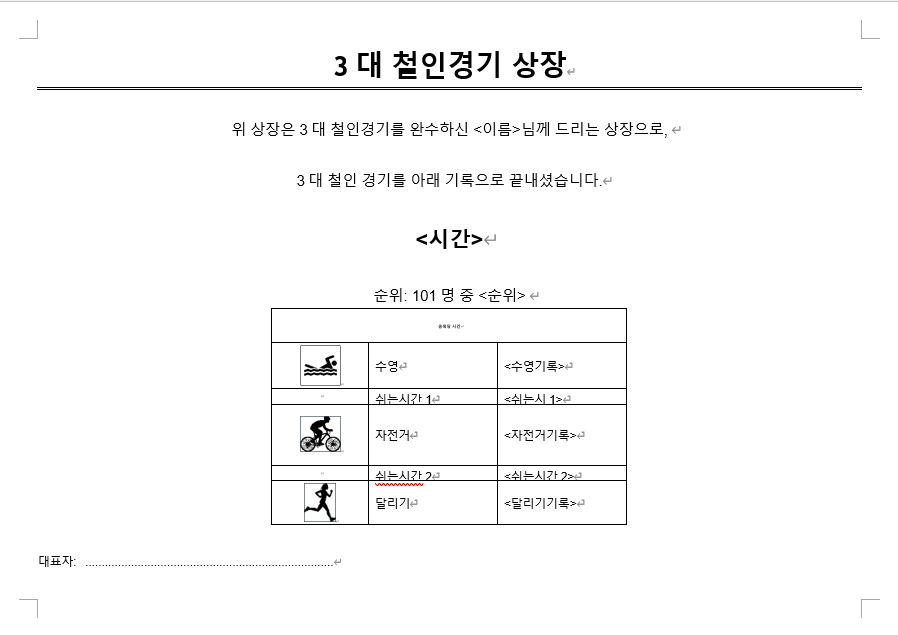

2. 위와 같이 서식과 적용할 데이터가 만들어졌다면
워드에서 편지 > 받는사람선택 > 기존목록사용을 클릭해주세요
기존목록사용에서 만들어주신 엑셀 파일을 선택해 주시고, 데이터를 보여주는 창이 나오면 선택 후 확인을
눌러주시면됩니다


3. 이제 워드로 데이터를 불러오는데 성공하셨다면
만들어두신 서식에서 데이터가 어디 들어가는지 워드에서 설정을 해줘야 합니다.
데이터를 넣고자 하시는 부분을 서식에서 선택 후, 편지>병합필드삽입을 클릭하셔서 데이터를 설정해 줍니다.

서식에서 선택 > 편지-병합필드삽입 > 데이터 선택
위와 같은 방법으로 서식에서 데이터가 들어가는 부분마다 설정을 모두 해주시면 됩니다.
설정이 모두 끝나셨다면, 각 데이터가 들어가는곳이 <<데이터>> 식으로 바뀝니다.

4. 위 설정이 모두 끝나셨다면, 결과 미리보기를 클릭하여 검토합니다.

5. 검토에 오류가 있으시다면, 4번 또는 데이터가 있는 엑셀을 확인해주시고,
검토를 끝마치셨다면 완료 및 병합 > 개별문서 편집 > 모두 선택 > 확인을 해주세요.


6. 위의 작업을 모두 끝내셨다면, 서식과 데이터가 합쳐진 새로운 워드 파일이 생성됩니다.

이걸 저장하시고 프린트하셔도 됩니다!
궁금하신점이 있으시면 댓글로 알려주세요!
감사합니다!
'Documentation' 카테고리의 다른 글
| 엑셀에서 방향키 셀 움직임 대신 스크롤시 해결법 & 숫자키 입력안됨 (0) | 2023.07.05 |
|---|---|
| 엑셀에서 스크롤시 행이나 열 고정하는법 (0) | 2023.07.04 |
| Count & Counta & Countblank & Countif 등 엑셀 함수 (0) | 2023.06.13 |
| Vlookup & Hlookup 엑셀 함수 (0) | 2023.06.13 |
| if & iferror 엑셀 함수 (0) | 2023.06.12 |




